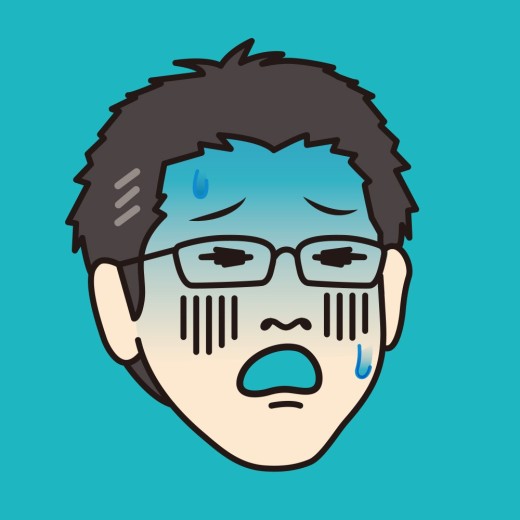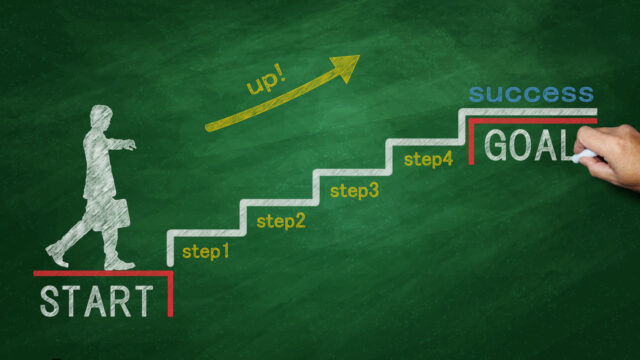こんにちは、カフェインレスです。
今日はウインドウズ10(Windows10)の
通知の消し方について紹介します。
通知の消し方には4種類あります。
- 通知自体を消す
- 特定の通知は残す(メールやSlackだけは通知をしたいなど)
- 通知は残すが音だけを消す
- 特定の通知は残すが音は消す
意外と通知の消し方だけでも、
できる事が多いんです。
難しくはないので、
本記事を参考に
快適なPC環境を構築して貰えたらと思います😆✨
Sponsored Links
通知を全て消す
- 通知を全て消す方法が最も簡単で、
2-3分もあれば完了します。まずは、左下の「Windowsマーク」をクリックしてください。
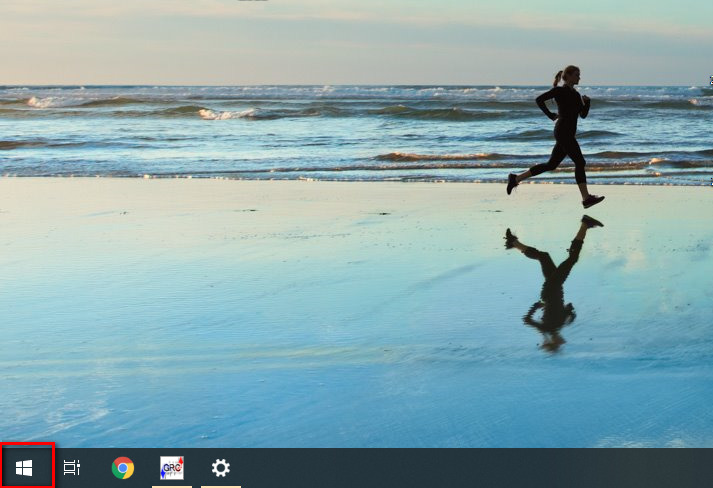
- 次に「設定」をクリックします。

- 設定をクリックしたら次は、
「システム」をクリックします。
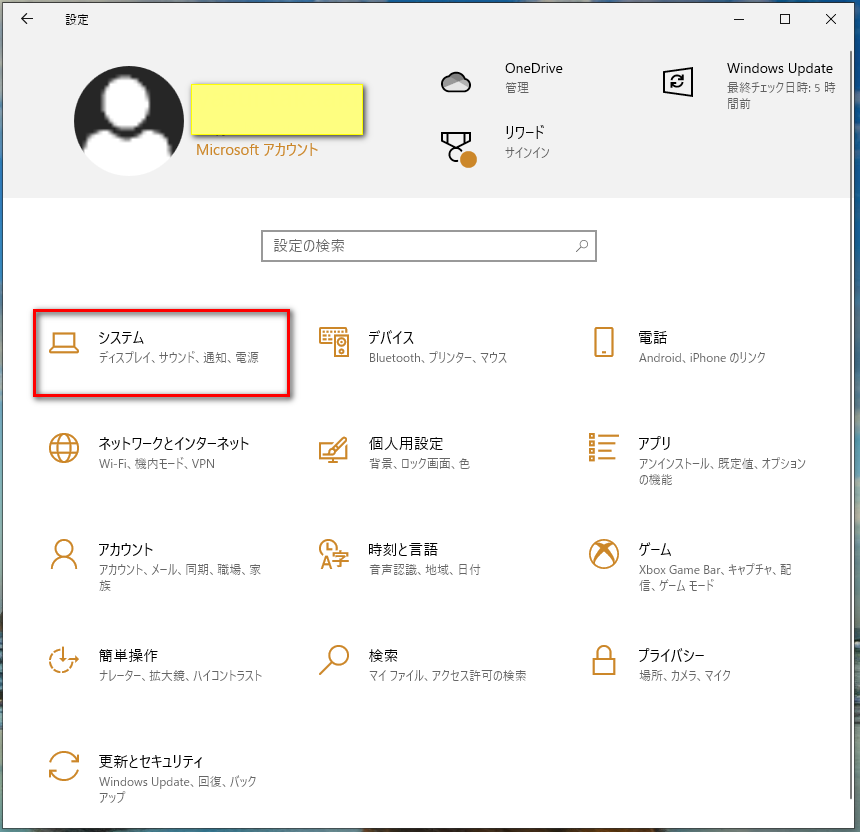
- 続いてさらに「通知とアクション」をクリックします。

- 通知とアクションのページで、
「アプリやその他の送信者からの通知を取得する」を「オフ」にします。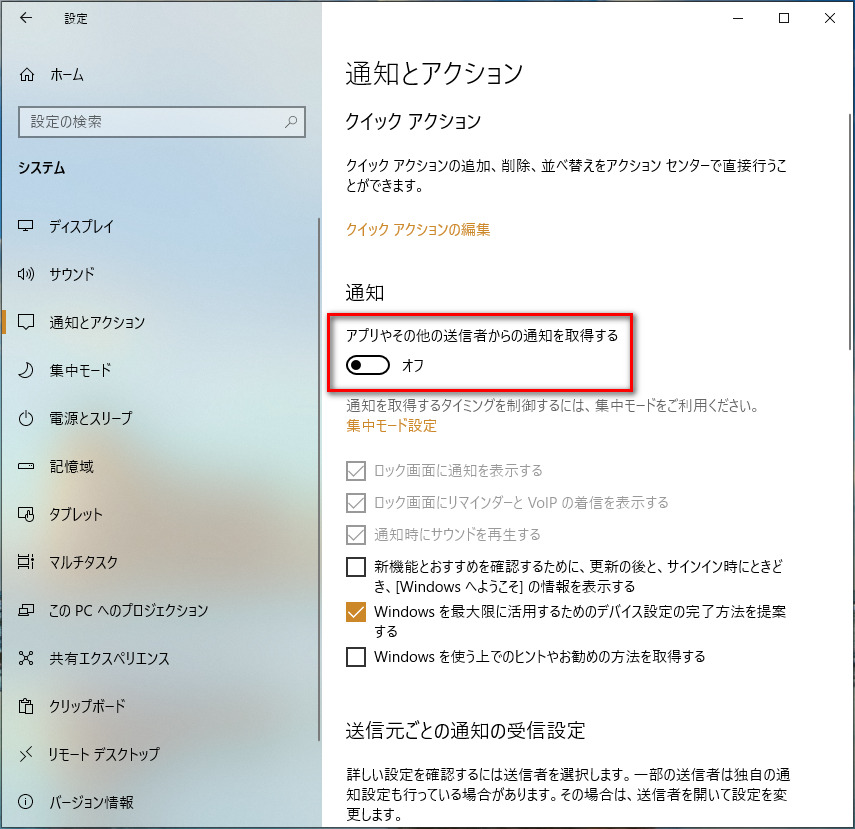
以上です!簡単でしょ? - 特定のアプリの通知は残したい場合、
こちらの項目をご参照ください。
特定のアプリの通知は残す
本項では
全ての通知を消すのではなく、
メールやSlack、Chatwork、Teams、Messengerなど、
特定の通知だけは残す方法を紹介します。
※手順の1-4.は、全ての通知を消す方法と同じです。
- まずは、左下の「Windowsマーク」をクリックしてください。
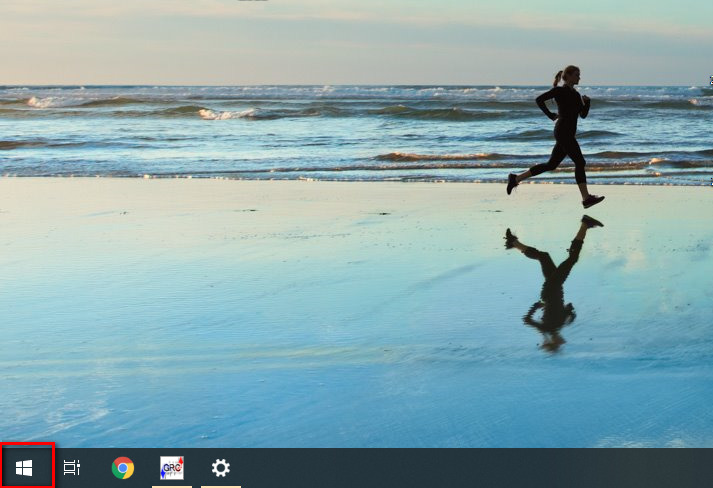
- 次に「設定」をクリックします。

- 設定をクリックしたら次は、
「システム」をクリックします。
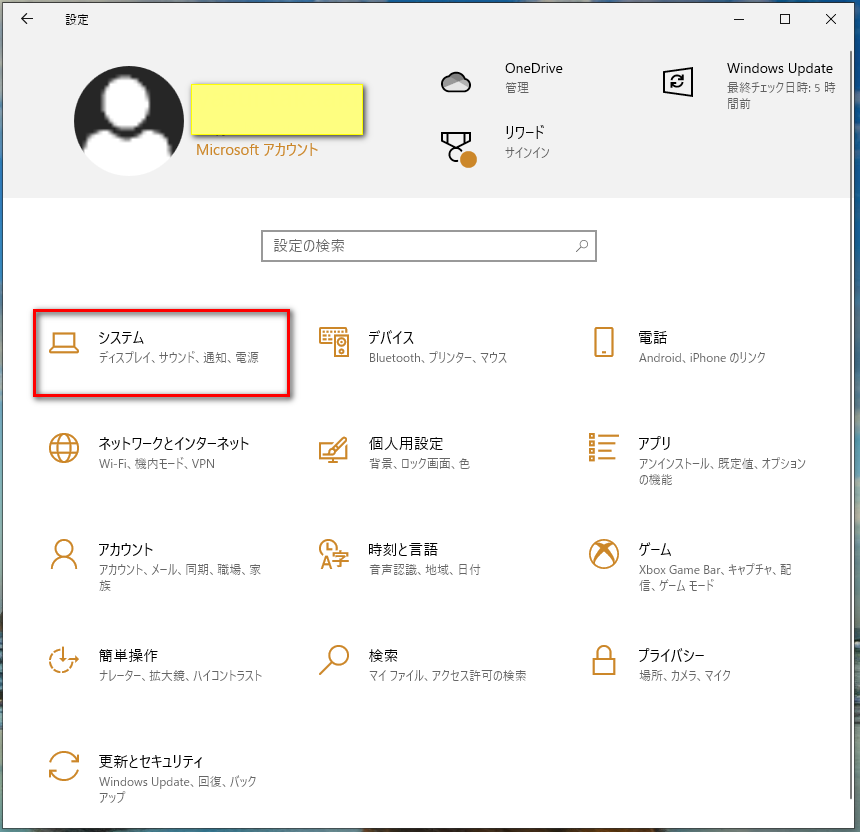
- 続いてさらに「通知とアクション」をクリックします。

- 各アプリごとに設定します。
「アプリはその他の送信者からの通知を取得する」を
「オン」にしたまま、
このページを下にスクロールします。送信元ごとの通知の受信設定が出てきますので、
不要なアプリの通知をここで消す事ができます。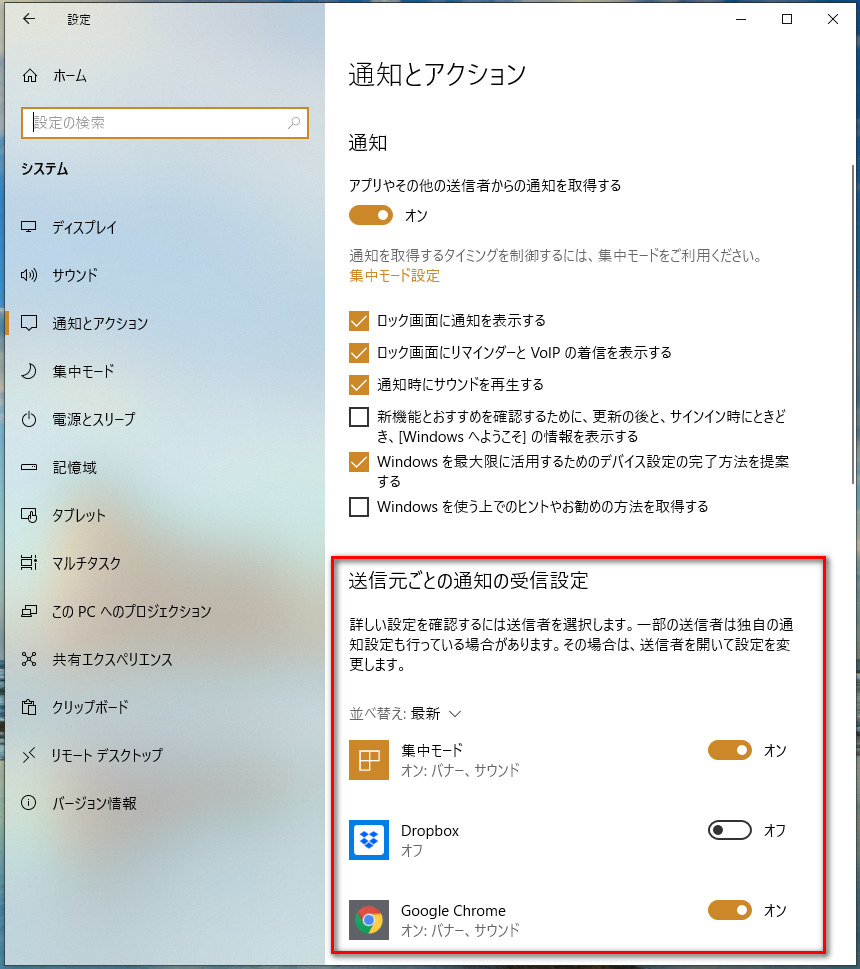
通知は消さないが音だけを消す
この方法は通知を視覚情報だけで確認できるので、
地味に便利です。
- スピーカーボタンを右クリックします。
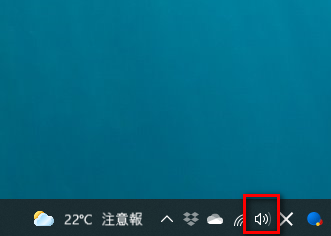
- サウンドをクリックします。
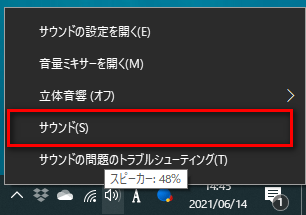
- プログラムイベント内から「通知」を探します。
(少し下の方にスクロールさせる必要があります。)
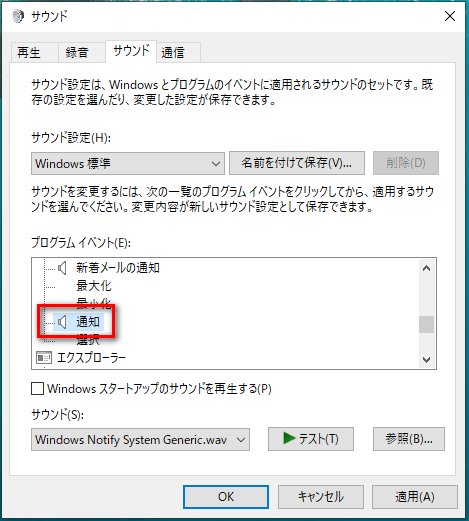
- サウンドが「Windows Notify System… 」となっているので、
「なし」をクリックします。
(「なし」は一番上にあります。)
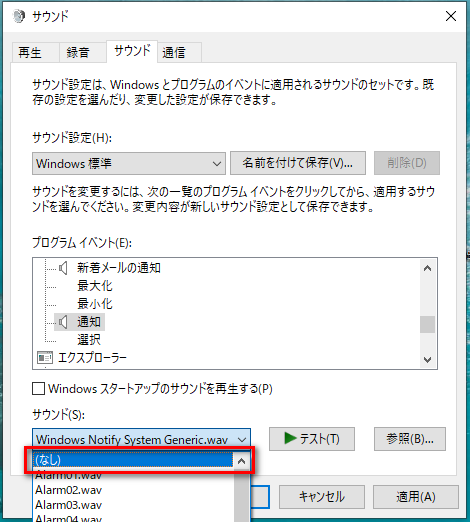
- 「なし」になってる事を確認して、
「OK」か「適用」をクリックします。

これで完了です!! - ちなみに自分はこういう音は一式不要なので、
通知音の類いは全部消しています。
(サウンド設定を「サウンドなし」に変えるだけです)
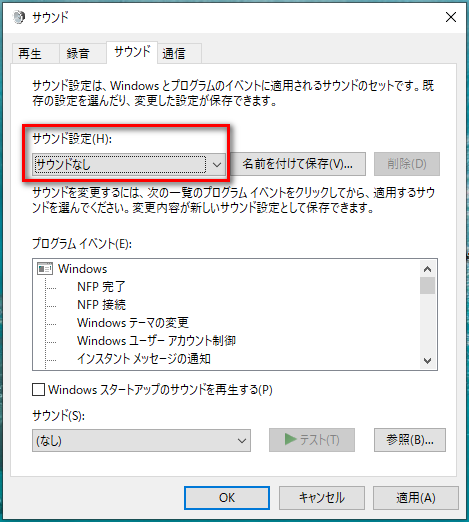
カフェインレス
だって急に音が鳴ると、ビックリするんですよねー。。
特定の通知は残すが音は出さない
通知はではなく、
視覚的(ポップアップ)だけにしたい!
しかも特定のアプリだけ!
この場合は、
本記事の下記項目でそれぞれ設定をしてください。
その他のオフィスハック
急に鳴るエラー音を消す方法です。

[ウィンドウズ] エラー等で不意に鳴るうるさいビープ音や警告音を消す方法こんにちは、カフェインレスです!
オンライン会議中でも
ちょっとだけ自分の仕事を進めたくなる時ってありますよね!
でもそんな時、
...
TeamsやSkypeを常に「連絡可能」状態にする方法です

リモートワークでTeamsなどの社内監視ツールを常にActiveに保つ方法 [Slack / Skype]こんにちは、カフェインレスです。
コロナの影響でリモートワークが推進されてますが、
Teams(チームス)やSkype(スカイプ)な...
エクセル関数を使いこなすために重要な10個の項目です。
エクセルって意外と簡単なんです。
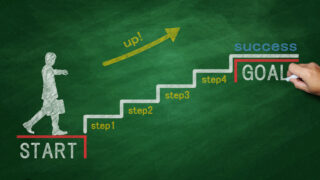
エクセル関数を使いこなすのに必要なたった10個のことエクセルの関数は難しい、そう思っている人は多いです。
たしかにエクセルの段階っていくつかあります。
本当に奥が深いソフトです。
...
ABOUT ME
Sponsored Links